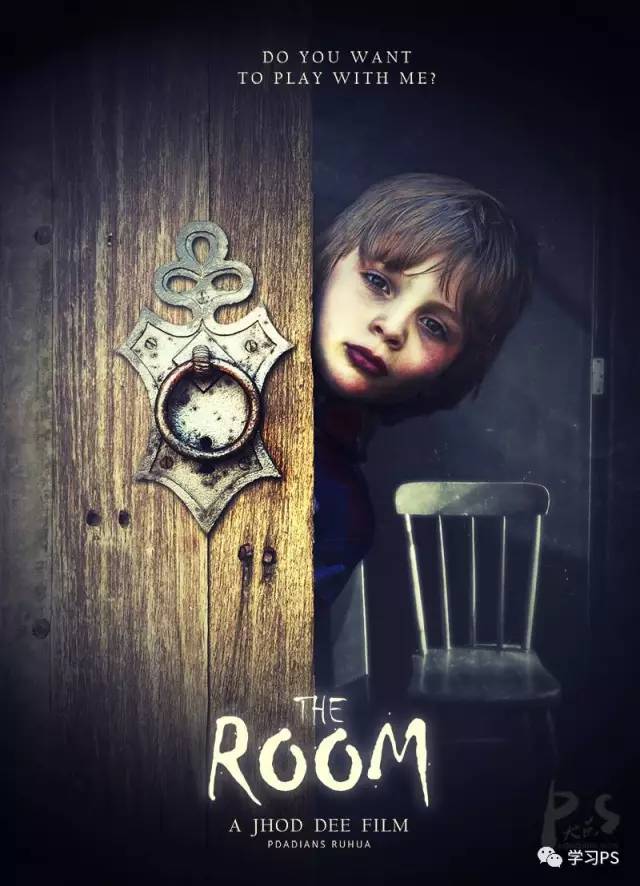新建一个文档,大小如图所示。
添加文字“the”和“room”,色号#ffffd9,添加图层样式-外发光,参数如图。
添加文字“do you want to play with me”和“a jhob dee film”,色号#ffffd9,参数如图。
隐藏文字图层,拖入图片“shed”,调整合适位置,并用修补工具把门上的铁链抠掉。
快速选择工具选中小孩后边的背景部分,添加图层蒙版-调整蒙版,把头发处理的自然一些,参数如下。
滤镜-camera raw 滤镜,参数如下。
快速选择木门,复制一层。
对此图层添加调整图层,参数如下。
新建图层,参数如下。
使用加深工具和减淡工具在新建的图层上面擦,效果大致如下。
再新建一个图层,参数如下。
使用加深工具和减淡工具接着在新建的图层上面擦,效果大致如下。
再新建一个图层,参数如下。
使用加深工具和减淡工具接着在新建的图层上面擦,效果大致如下。
拖入图片“stock”,调整合适位置,栅格化图片,去色,添加色彩平衡调整层,参数如下。
添加明度/对比度调整层,参数如下。
拖入图片“chair”,调整合适位置,去色,栅格化该图层,加一个渐变,效果如下。
隐藏小孩和木门两个图层,剩下的盖印图层。
拖入图片“thumper”,调整合适位置,添加图层样式-投影,参数如下。
调整图层-自然饱和度,如下。
调整图层-色彩平衡,如下。
新建一个图层,参数如下。
加深工具刻画一下金属门环。
盖印图层,添加渐变。
外挂滤镜-nik color efex pro 4(需安装)
是用滤镜里的“详细提取滤镜”和“交叉冲印”,参数如下。
渲染-光照效果,参数依次36 81 5 -11 47
拷贝“交叉冲印”图层,添加曲线调整层,参数如下。
最终效果。